Comme différents utilisateurs ont des préférences différentes pour le système d'exploitation, ils doivent donc vouloir le personnaliser selon leurs préférences. Certains pourraient vouloir différents fuseaux horaires dans différentes langues et différents pays avec une devise différente qu'ils préfèrent sur leur interface Linux.
Dans ce cas, les paramètres régionaux sont utilisés car ils peuvent être utilisés pour modifier ou définir la langue, les pays, le format heure/date, les devises et bien d'autres selon les préférences de l'utilisateur. Nous allons donc discuter de ces paramètres régionaux et discuter du processus de modification ou de configuration de ces paramètres régionaux sous Linux.
Pour afficher les paramètres régionaux actuels du système sous Linux
Nous pouvons examiner les paramètres régionaux actuels du système à l'aide de la commande suivante. Avec la commande, nous obtiendrons différentes variables qui peuvent être réinitialisées avec différentes valeurs selon les préférences de l'utilisateur.
$ locale
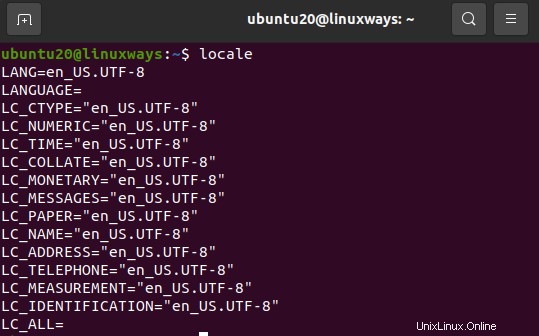
De plus, en utilisant la commande d'état localectl, le résultat sera le même.
$ localectl status

Pour afficher tous les paramètres régionaux disponibles sous Linux
Vous pouvez vérifier tous les paramètres régionaux disponibles sur votre système Linux avec la commande suivante :
$ locale -a
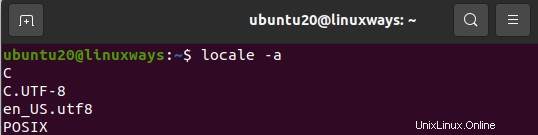
Pour afficher les détails de variables spécifiques sous Linux
Nous pouvons vérifier les détails de variables spécifiques en utilisant le nom de la variable. Si vous souhaitez vérifier les détails sur LC_TIME qui stocke le format de l'heure et de la date, LC_ADDRESS qui stocke le format des rues ou des adresses postales, LC_TELEPHONE qui stocke le format des paramètres téléphoniques, etc.
Pour obtenir ces détails, nous pouvons exécuter les commandes suivantes :
$ locale -k LC_ADDRESS
$ locale -k LC_TIME
$ locale -k LC_TELEPHONE
$ locale -k LC_TIME
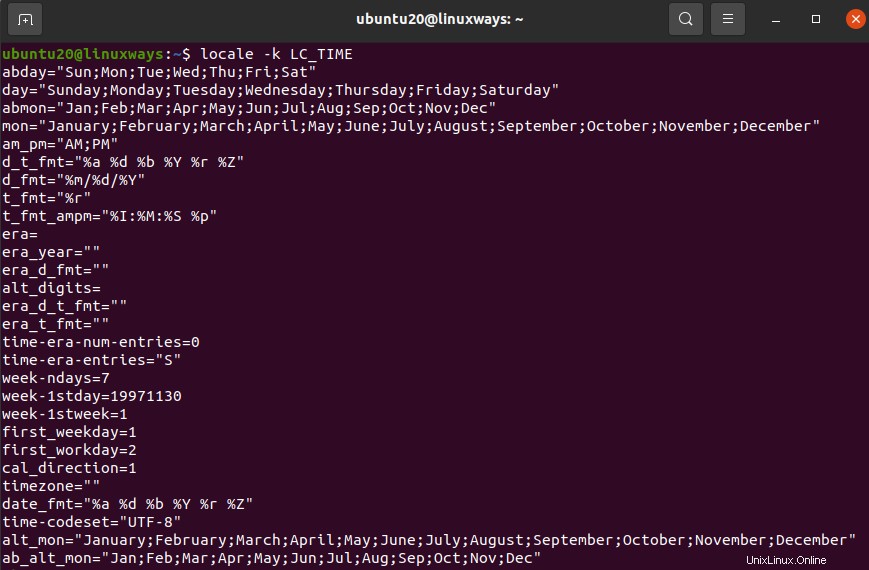
$ locale -k LC_ADDRESS
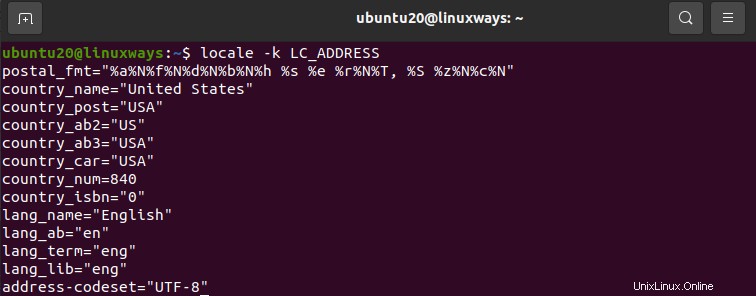
Pour modifier ou définir les paramètres régionaux du système sous Linux
Nous pouvons modifier ou définir les paramètres régionaux du système sous Linux en utilisant le programme update-locale. En utilisant la variable LANG, cela nous permettra de configurer les paramètres régionaux pour l'ensemble du système.
Nous pouvons définir LANG sur en_IN.UTF-8 LANGUAGE et supprimer la définition de la langue à l'aide de la commande suivante.
$ sudo update-locale LANG=LANG=en_IN.UTF-8 LANGUAGE
Ou,
$ sudo localectl set -locale LANG=en_IN.UTF-8
Pour afficher les paramètres régionaux globaux
Nous pouvons vérifier ou afficher le paramètre régional global dans le fichier suivant sous Linux :
$ sudo vim /etc/default/locale
Pour changer les paramètres régionaux
Nous pouvons modifier le profil .bashrc après avoir déjà défini la valeur de locale. Passez par la commande suivante :
$ sudo vim ~/.bashrc
Pour modifier les paramètres régionaux pour un seul utilisateur
Pour définir les paramètres régionaux globaux pour l'utilisateur unique, nous pouvons ajouter la ligne suivante à la fin de ~/.bashrc_profile
$ sudo vim ~/.bashrc_profile
LANG=”en_IN.UTF-8”
export LANG
Pour obtenir plus de détails sur les paramètres régionaux, update-locale et localectl, nous pouvons consulter la section du manuel ci-dessous :
$ man locale
$ man update-locale
$ man localectl
Conclusion :
Dans cet article, vous avez appris à configurer un système et à afficher les paramètres régionaux sous Linux. Merci d'avoir lu.